

Adela D. Louie, 최근 업데이트 : March 18, 2019
실제로 Android 기기에서 애플리케이션을 사용할 때 갑자기 ''라는 오류 메시지가 표시되는 것을 경험해 본 적이 있나요?안타깝게도 Google 앱이 작동을 멈췄습니다."? 좀 짜증나는 일이죠?
사실, "안타깝게도 Google 앱이 작동을 멈췄습니다."라는 오류 메시지가 나타나는 것은 Android 기기나 다른 기기에서 경험할 수 있는 가장 일반적인 오류 중 하나입니다.
이는 일반적으로 Android 기기에서 특정 애플리케이션을 사용하여 실제로 작업을 수행하는 중에 발생합니다. 그리고 이 오류로 인해 해당 응용 프로그램이 강제로 작동을 멈추고 그 순간 수행 중인 작업이 중단됩니다.
발생한 오류를 해결할 수 있는 몇 가지 해결 방법이 있으므로 걱정하지 마세요. 당신이 해야 할 일은 이 기사를 계속 읽는 것입니다. 그러면 "안타깝게도 Google 앱이 중지되었습니다"라는 오류 메시지가 Android 기기에서 사라질 수 있음을 알려드립니다.
1부: Google 앱이 작동을 멈춘 원인은 무엇입니까?2부: Android 기기에서 "안타깝게도 Google 앱이 중지되었습니다" 문제를 해결하는 방법Part 3 : 결론
"안타깝게도 Google 앱이 작동을 멈췄습니다"라는 오류 메시지는 실제로 여러 가지 이유 때문에 발생할 수 있습니다. 이러한 유형의 오류는 앱이나 특정 앱이 아니며 Android 기기에 있는 모든 앱에서도 발생할 수 있다는 점을 이해해야 합니다.
Android 기기에서 실제로 이러한 유형의 오류가 발생하는 이유는 다음과 같습니다. 이는 실제로 데이터 충돌로 인해 발생할 수 있습니다.
이는 Android 기기의 특정 애플리케이션이나 OS 또는 소프트웨어가 이전처럼 제대로 작동하지 않을 때 발생합니다. 이는 일반적으로 Wi-Fi나 Bluetooth 모두에 연결이 잘못되었을 때 발생할 수 있습니다.
이는 캐시 파일이나 애플리케이션의 캐시 파일과 같이 Android 기기에 손상된 파일이 있는 경우에도 발생할 수 있습니다. 아니면 이러한 파일이 오랫동안 정리되지 않았기 때문일 수도 있습니다.
또 다른 가능한 이유는 응용 프로그램이 제대로 설치되지 않았거나 다운로드할 때 실제로 완전히 설치되지 않았기 때문에 오류 메시지가 표시되거나 응용 프로그램이 충돌하고 작동하지 않는 이유입니다.
위에 나열된 모든 이유 외에도 오류 메시지가 표시되는 이유에 대한 또 다른 이유가있을 수 있습니다. Google 앱이 작동을 멈췄습니다. 그러나 이유가 무엇이든이 문제를 해결할 수있는 솔루션이 있습니다.
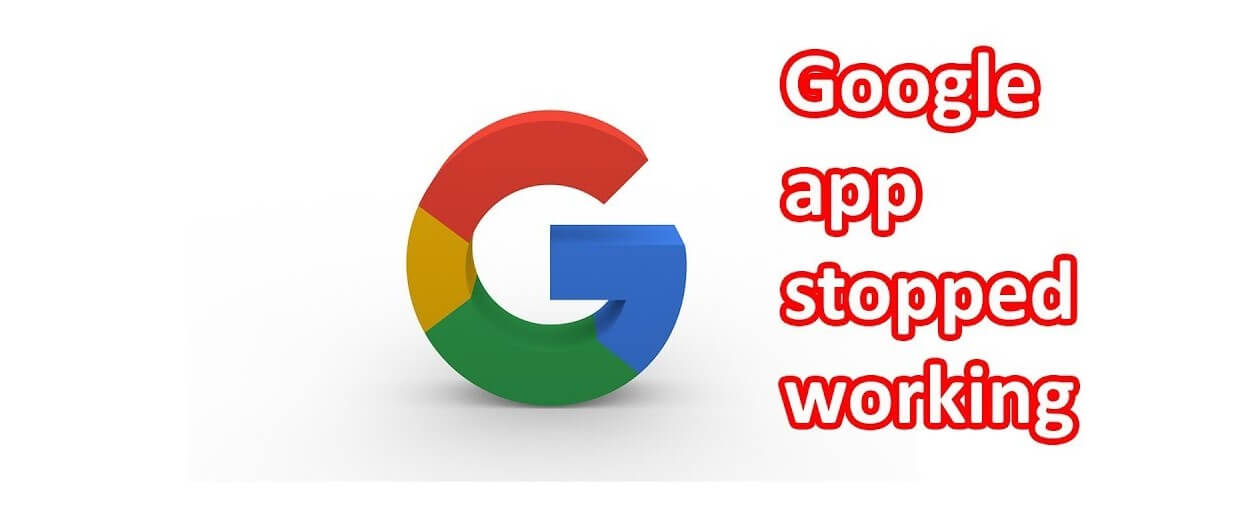
아래에서 보여드릴 솔루션은 실제로 Samsung, HTC, Sony, Huawei, LG, Motorola 등을 포함한 모든 Android 기기에서 사용할 수 있습니다.
이러한 해결 방법은 "안타깝게도 Google 앱이 작동을 멈췄습니다"라는 오류 메시지를 확실히 해결해 줄 것입니다. 하지만 사용 중인 Android 기기의 설정이 다를 수 있으며 그에 따라 휴대전화마다 다를 수 있다는 점을 명심해야 합니다.
이것은 실제로 모바일 장치에서 문제를 해결할 때 가장 먼저 해야 할 일입니다. Android 기기에서 소프트 재설정을 수행하는 것은 실제로 단순히 기기를 다시 시작하는 것입니다.
이것은 가장 효과적인 솔루션 중 하나로 간주되며 가장 먼저 해야 할 일입니다. 여러분이 해야 할 일은 Android 기기의 전원을 끄고 최소 20초 동안 그대로 두는 것뿐입니다. 그런 다음 다시 켠 다음 오류가 계속 표시되는지 시도해 보세요.
적어도 몇 분 동안 정기적으로 모바일 장치를 꺼야 한다는 점을 명심하세요. 이렇게 하면 Google 앱 작동이 중지되는 등 Android 기기에서 발생하는 문제를 제거하는 데 도움이 됩니다.
애플리케이션 데이터와 캐시를 지우는 것도 이와 같은 오류에 대해 수행할 수 있는 최선의 솔루션 중 하나로 간주됩니다. 특정 앱을 사용하는 시간이 지나면서 해당 앱의 데이터와 캐시가 쌓이게 되기 때문입니다.
그렇기 때문에 정기적으로 앱 캐시와 앱 데이터도 정리하는 것이 좋습니다. 이제 앱 데이터와 앱 캐시를 정리하는 방법에 대한 가이드가 있습니다.
앱 캐시와 앱 데이터를 정리하는 모든 단계를 완료한 후 앱을 실행하세요. 오류 메시지가 계속 나타나는지 확인하세요. 그렇다면 우리가 가지고 있는 다른 솔루션을 시도해 보십시오.
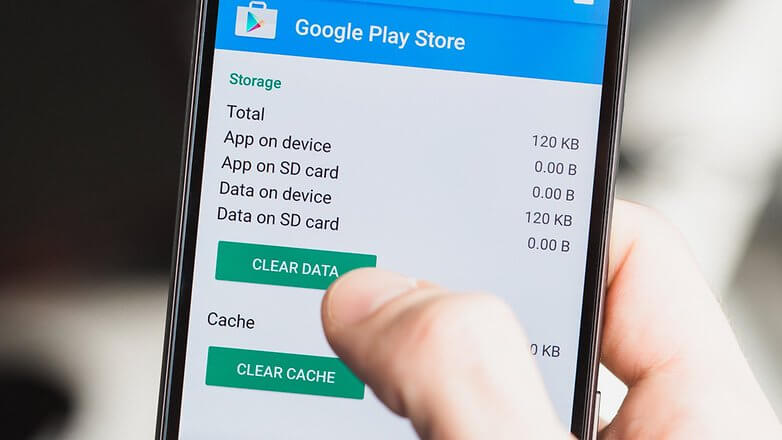
Google 앱 사용 시 오류를 해결하기 위해 할 수 있는 또 다른 방법은 해당 업데이트를 제거하는 것입니다. 이제 이 작업을 수행하려면 아래의 간단한 단계를 따르십시오.
어떤 경우에는 문제가 있는 Google 앱이 내장 앱이 아닌 경우 해당 앱을 제거하고 나중에 다시 설치해 볼 수 있습니다. 이렇게 하려면 아래 단계를 따르세요.
문제가 있는 애플리케이션이 내장된 애플리케이션인 경우 해당 애플리케이션을 제거할 수 있는 방법이 없습니다. 그러니 대신 이 솔루션을 건너뛰세요.
여기서는 이 모든 문제를 일으키는 타사 응용 프로그램이 있는지 알아보겠습니다. 이 작업을 수행하려면 Android 기기를 안전 모드로 설정해야 합니다.
이렇게 하면 Android 기기에 있는 모든 타사 애플리케이션이 실제로 비활성화됩니다. 오류가 발생하는 이유가 타사 애플리케이션 때문인 경우 Android 기기가 안전 모드에 있을 때 실제로 표시됩니다. 이제 이를 수행하는 방법이 나와 있습니다.
Android 기기를 업데이트하면 '안타깝게도 Google 앱이 작동을 멈췄습니다'라는 오류 메시지가 제거됩니다. 오랫동안 Android 기기를 업데이트하지 않았다면 지금 업데이트하세요.
이 솔루션은 일반적으로 Android 기기에 있는 모든 오류를 제거합니다. Android 기기의 OS를 업데이트하는 방법은 다음과 같습니다.
이제 이 솔루션은 우리가 제공한 다른 솔루션이 작동하지 않을 경우 최후의 수단이 될 것입니다. 하지만 이 방법을 사용하면 실제로 가지고 있는 모든 데이터가 제거되므로 Android 기기에 있는 중요한 데이터를 모두 백업했는지 확인하세요. 이제 Android 기기에서 공장 초기화를 수행하는 방법은 다음과 같습니다.
공장 초기화 프로세스가 완료되면 Android 기기가 실제로 자동으로 재부팅됩니다. Android 기기가 켜지면 오류 메시지가 나타나는 애플리케이션을 시작해 보세요.
이렇게 하면 애플리케이션에 액세스할 때 "안타깝게도 Google 앱이 중지되었습니다"라는 메시지가 화면에 사라졌는지 확인할 수 있습니다.
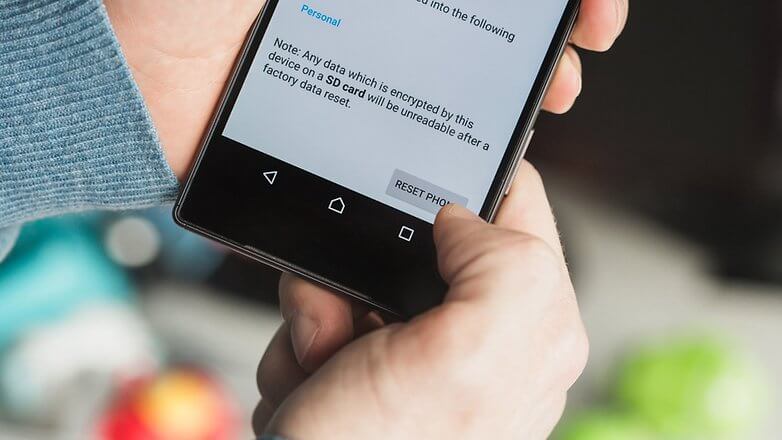
사람들은 또한 읽습니다Android에서 Google 검색 창을 제거하는 방법에 대한 가이드Google Pixel에서 삭제 된 WhatsApp 사진을 복구하는 방법
이런 종류의 문제가 실제로 발생하면 실제로 Android 기기에 문제가 있는 것입니다. 그러나 우리는 여러분 모두를 위한 솔루션을 찾았습니다.
위에서 언급한 솔루션은 실제로 문제를 해결할 것입니다. 하지만 사용하려는 솔루션은 보유하고 있는 Android 기기에 따라 달라진다는 점을 명심해야 합니다.
따라서 우리가 권장하는 것은 솔루션을 시도해보고 어떤 솔루션이 Android 장치에서 작동하는지 확인하는 것입니다.
코멘트 남김
Comment
Hot Articles
/
흥미있는둔한
/
단순한어려운
감사합니다! 선택은 다음과 같습니다.
우수한
평가: 4.5 / 5 ( 85 등급)